Lightroom on tehokas työkalu, joka tarjoaa valokuvaajille ja kuvankäsittelijöille valtavan määrän mahdollisuuksia kuvankäsittelyyn. Yksi silmiinpistävimmistä työkaluista on Korrekturpinsel. Tämä sivellin mahdollistaa kohdennettujen säätöjen tekemisen kuvassa tietyllä alueella vaikuttamatta koko kuvaan. Tässä oppaassa opit, kuinka voit käyttää Korrekturpinsel tehokkaasti antaaksesi kuvallesi viimeisen silauksen. Aloitetaan heti yksityiskohtiin!
Tärkeimmät havainnot
- Korrekturpinsel Lightroomissa mahdollistaa kohdennetut säädöt tietyillä alueilla kuvassa.
- Voit säätää siveltimen kokoa ja vahvuutta saadaksesi erilaisia efektejä.
- On tärkeää ymmärtää Korrekturpinselin perusasetukset ja lisävalinnat, jotta voit hyödyntää sen täyden potentiaalin.
- Efektejä kuten kirkkaus, väri ja terävyys voidaan soveltaa tarkasti erityisiin alueisiin.
Vaiheittainen opas
Vaihe 1: Valitse Korrekturpinsel
Käyttääksesi Korrekturpinseliä Lightroomissa, valitse ensin Korrekturpinsel oikeasta työkalupalkista tai käytä näppäinyhdistelmää "K" näppäimistössäsi. Kun napsautat Korrekturpinseliä, et huomaa käyttöliittymässä suuria muutoksia, sillä se näyttää hyvin samankaltaiselta kuin liukusäätimet tai sävy- ja säderjot.
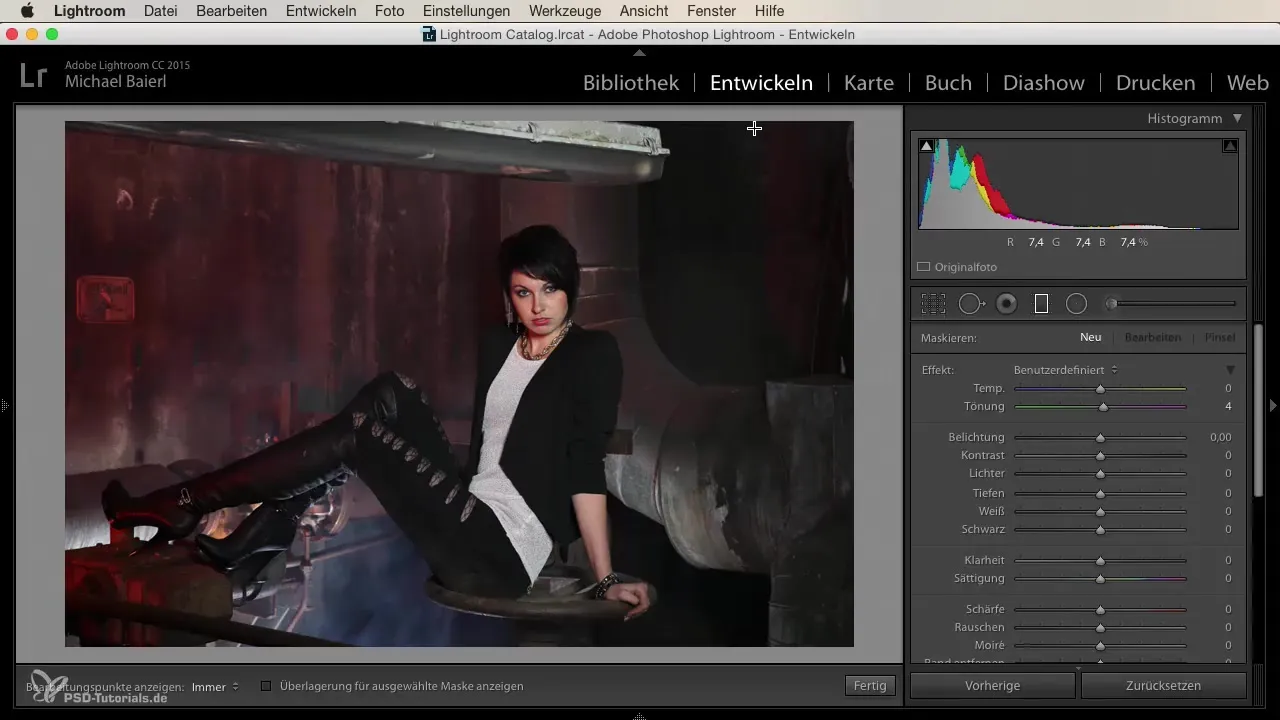
Vaihe 2: Säädä siveltimen kokoa ja asetuksia
Ennen kuin alat maalaamaan siveltimellä, sinun on säädettävä siveltimen kokoa. Täällä voit myös määrittää siveltimen vahvuuden, reunojen pehmeyden ja muita asetuksia, jotka auttavat sinua työskentelemään tarkasti. Varmista, että valintasi sopii alueeseen, jota haluat käsitellä.
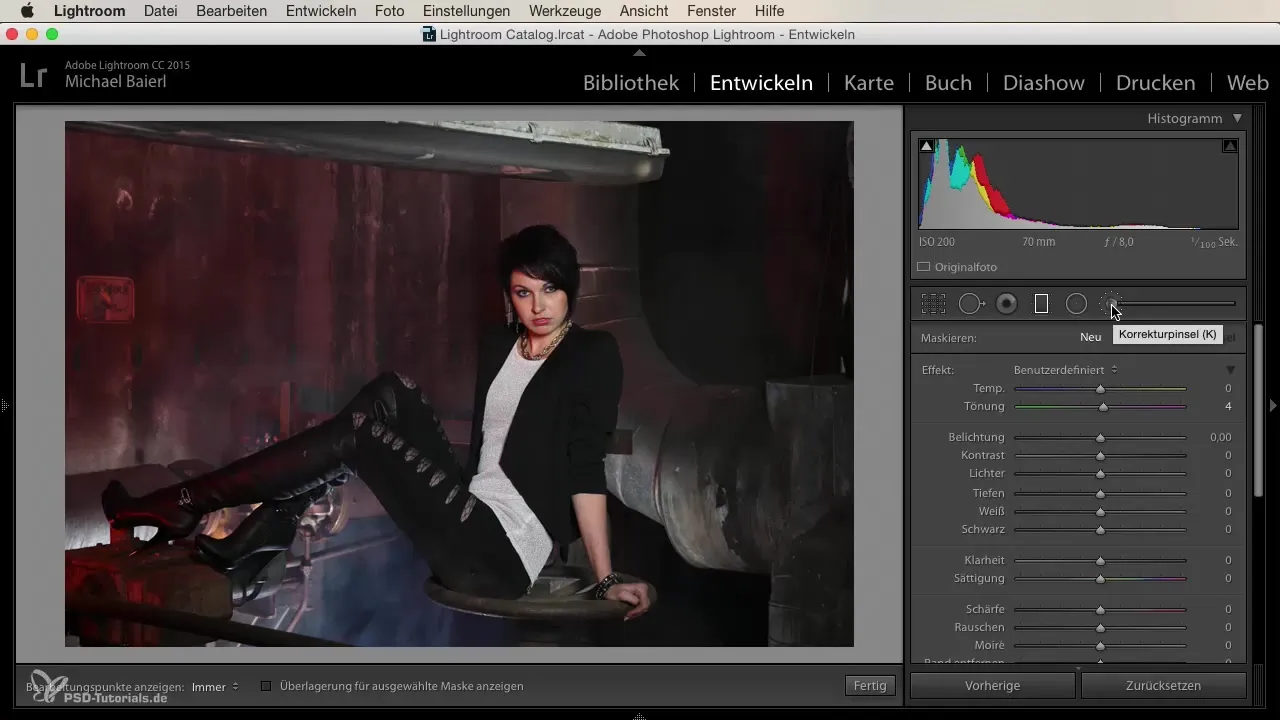
Vaihe 3: Tee säätöjä
Nyt tulee kiinnostavaa. Aloita maalaaminen alueelle, jota haluat käsitellä. Korrekturpinsel voi toteuttaa erilaisia säätöjä, kuten vaalentaminen, kylläisyyden vähentäminen tai terävyyden säätäminen. Voit ajatella sitä kuin väripulloa: mitä laitat sisään, määrää lopputuloksen.
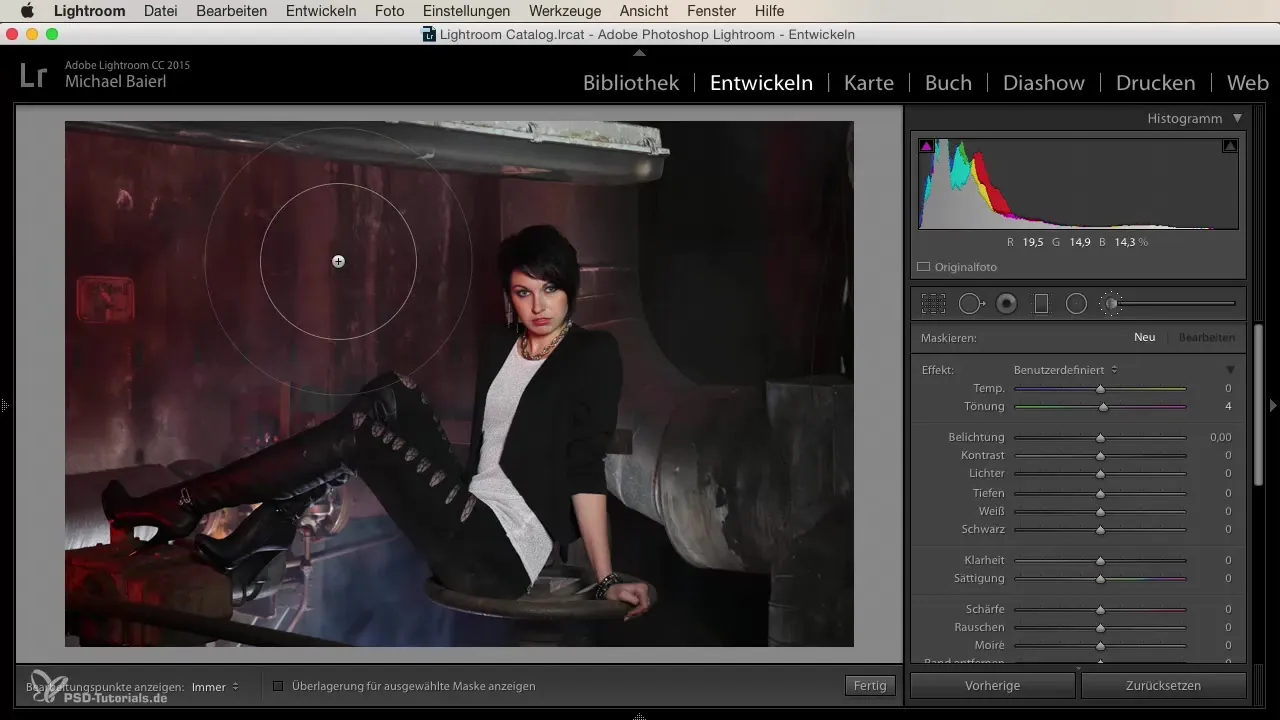
Vaihe 4: Siveltimen vetojen visualisointi
Jotta voit nähdä, missä olet jo maalannut, aktivoi maski. Lightroom näyttää käsitellyt alueet punaisena päällekkäisyytenä. Tämä auttaa sinua tunnistamaan, oletko peittänyt halutun alueen vai tarvitaanko muutoksia.
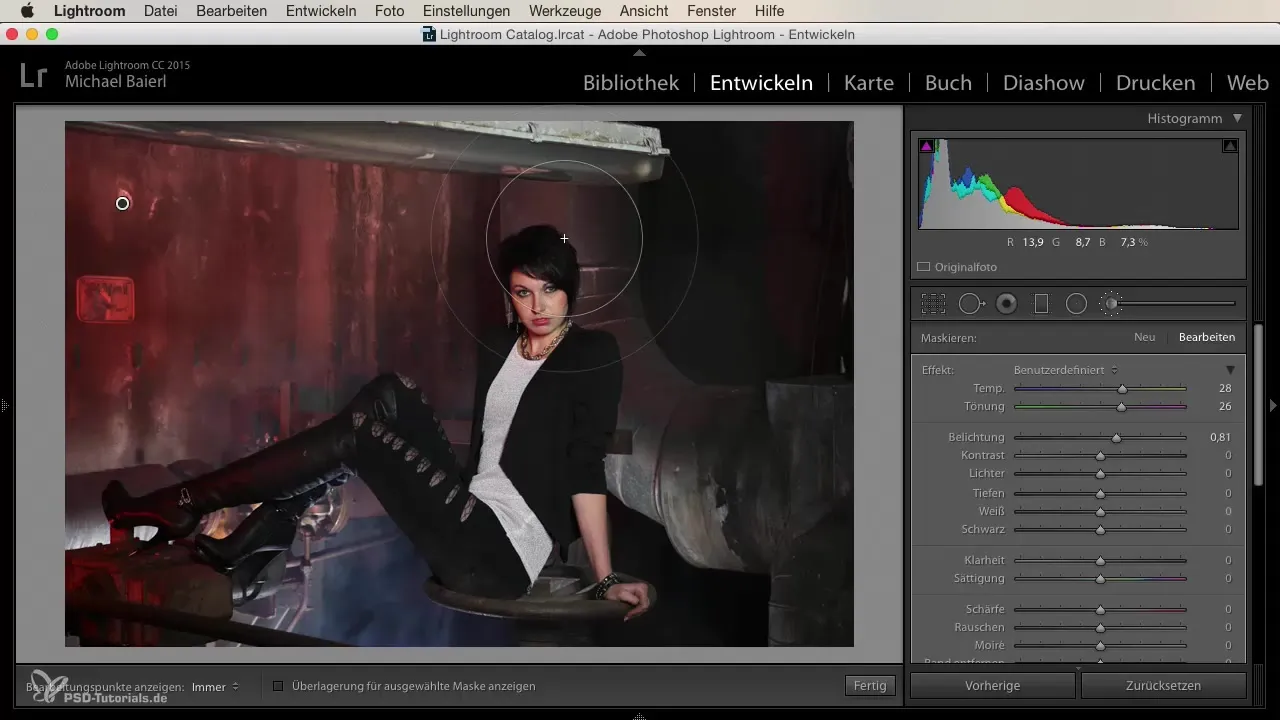
Vaihe 5: Efektien vahvistaminen
Voit vahvistaa efektejä rajalle asti saavuttaaksesi halutun ilmeen. Kokeile kirkkauden, kontrastin ja väri lämpötilan liukusäätimiä vahvistaaksesi tai muuttaaksesi efektiä, kunnes visiosi tulee esiin.
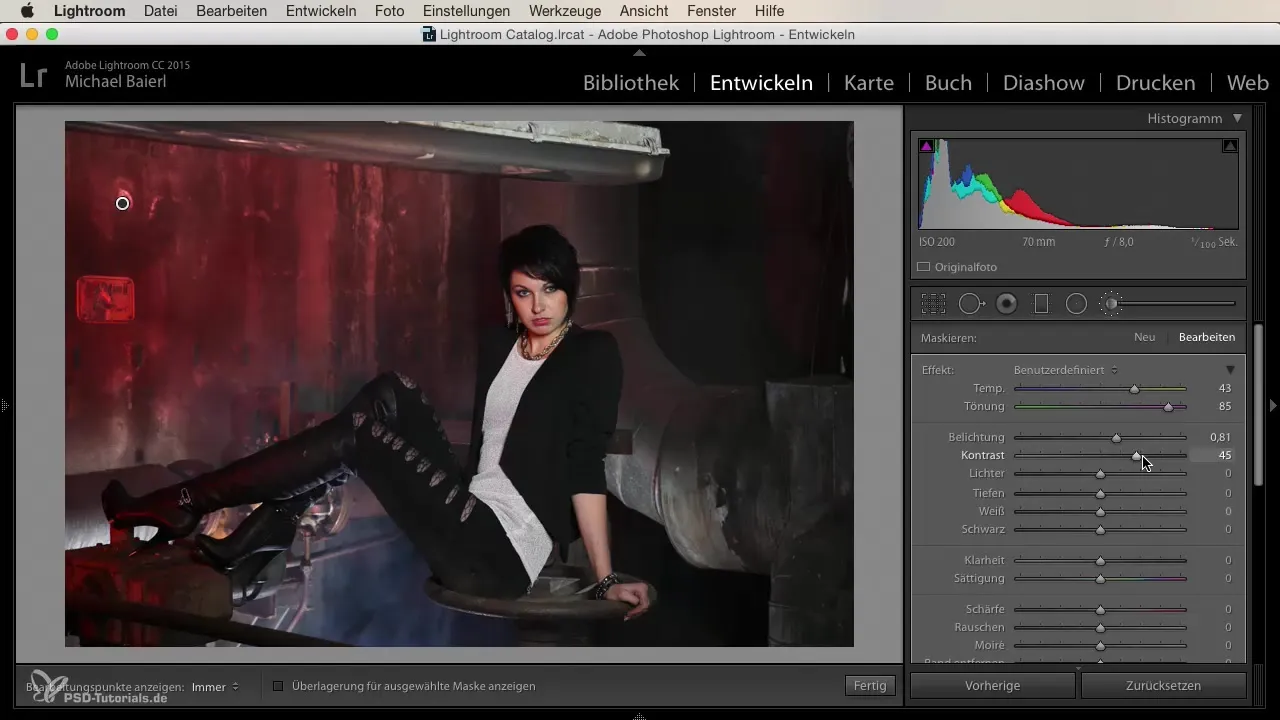
Vaihe 6: Lisää muita siveltimen vetoja
Kun olet valmis yhden siveltimen vedon kanssa, voit luoda uuden siveltimen käsitelläksesi muita alueita. Hyvä tekniikka on käyttää samoja asetuksia ja säätää niitä sitten vain hieman. Tämä antaa sinulle johdonmukaisia tuloksia ja mahdollistaa nopeamman käsittelyn.
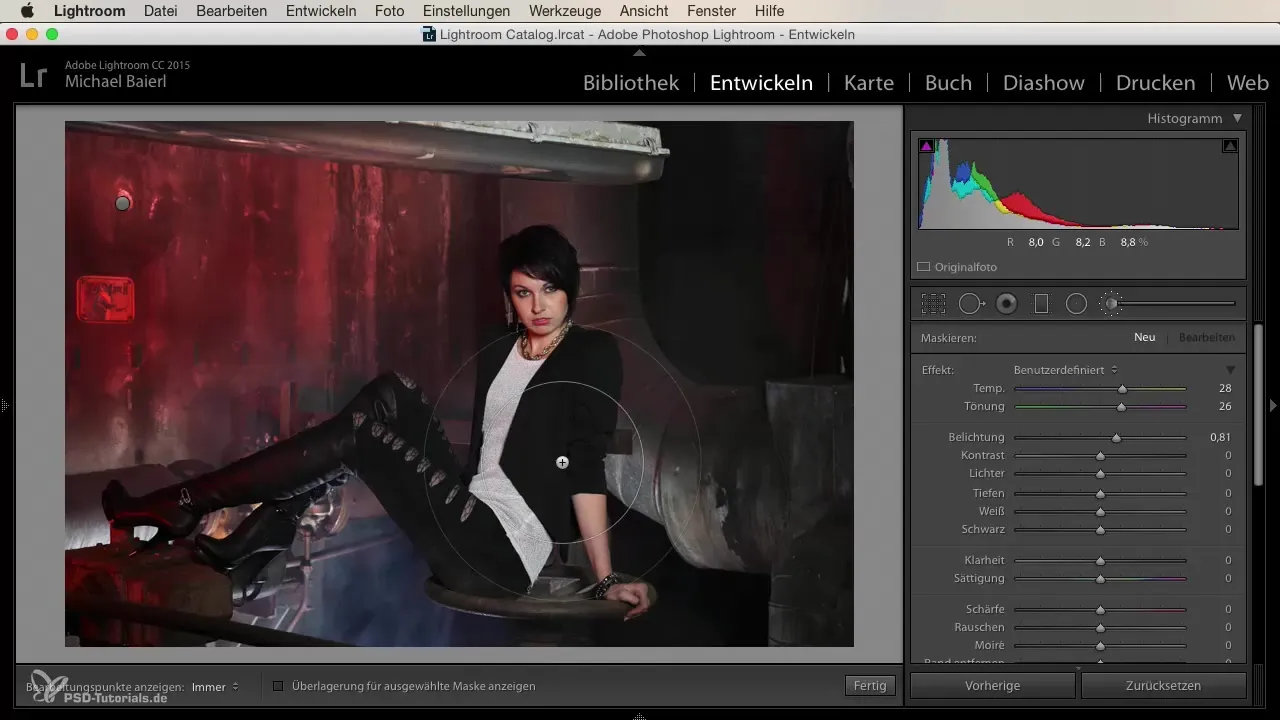
Vaihe 7: Säädä kirkkaus ja terävyys
Yksi mielenkiintoinen efekti, jonka voit saavuttaa Korrekturpinselin avulla, on kirkkauden tai terävyyden nostaminen tietyillä alueilla. Aseta kaikki arvot nollaksi ja nosta kirkkaus tarkasti, jotta voit tuoda esiin rakenteita, jotka antavat kuvallesi enemmän syvyyttä.
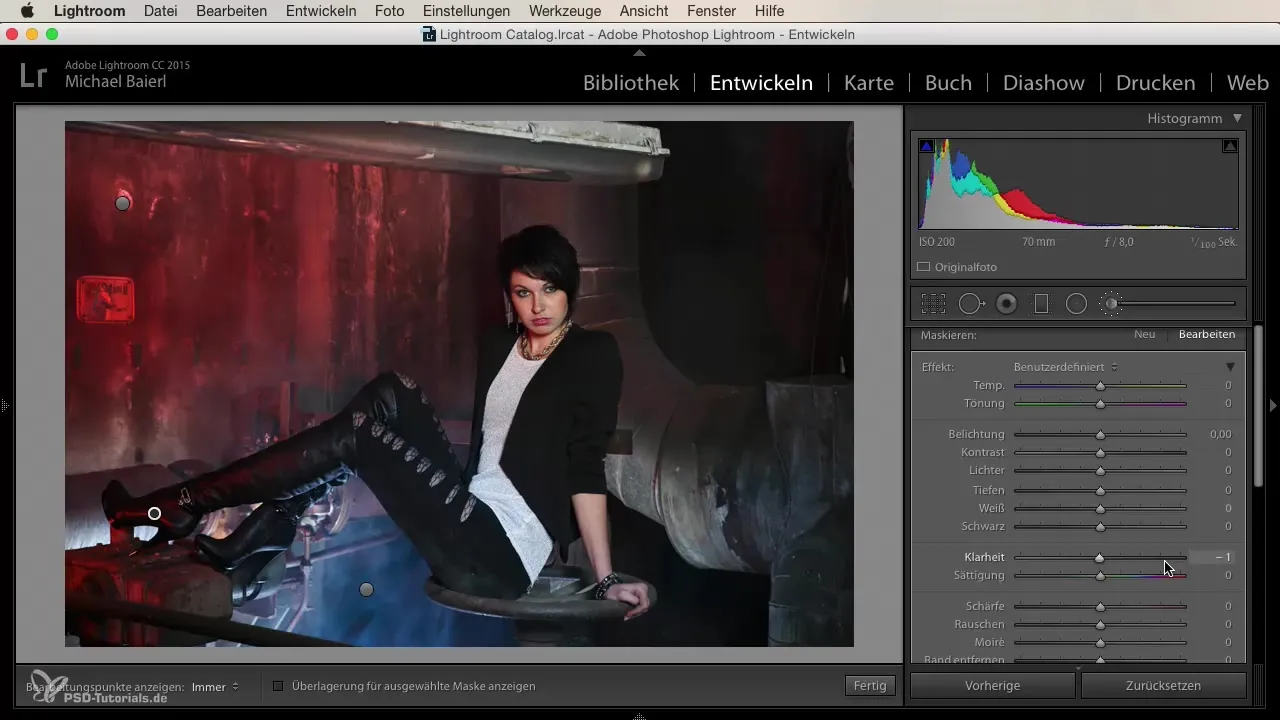
Vaihe 8: Kokeile erilaisia variaatioita
Jos haluat luoda vaikuttavan ilmeen, kokeile erilaisia väriä palletteja ja tyylejä. Voit myös säätää taustan valotusta tai lämpötilaa optimoidaksesi kuvan tunnelmaa.
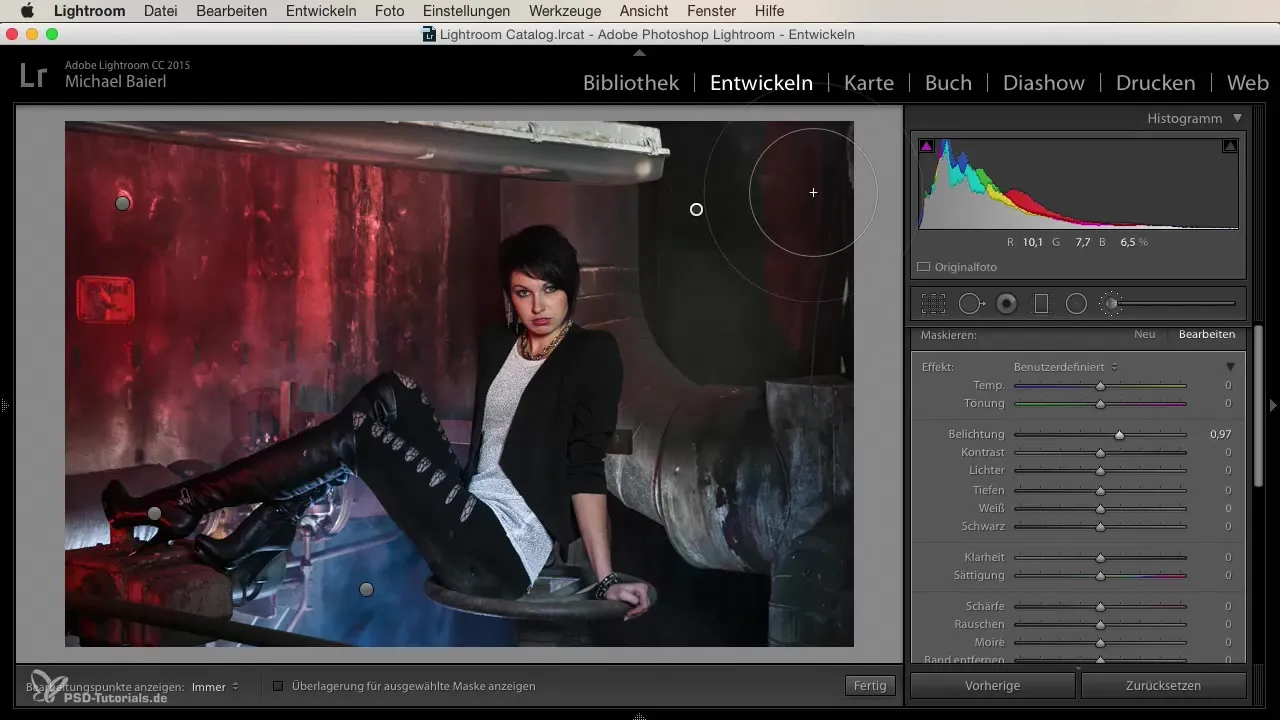
Vaihe 9: Käsittele maisemia
Korrekturpinsel voi myös olla hyödyllinen maisemakuvissa. Jos haluat esimerkiksi tummemmaksi ja sinisemmäksi taivaan, voit maalata sen päälle. Upea efekti: pilvet erottuvat paljon paremmin ja kuva saa lisää syvyyttä.
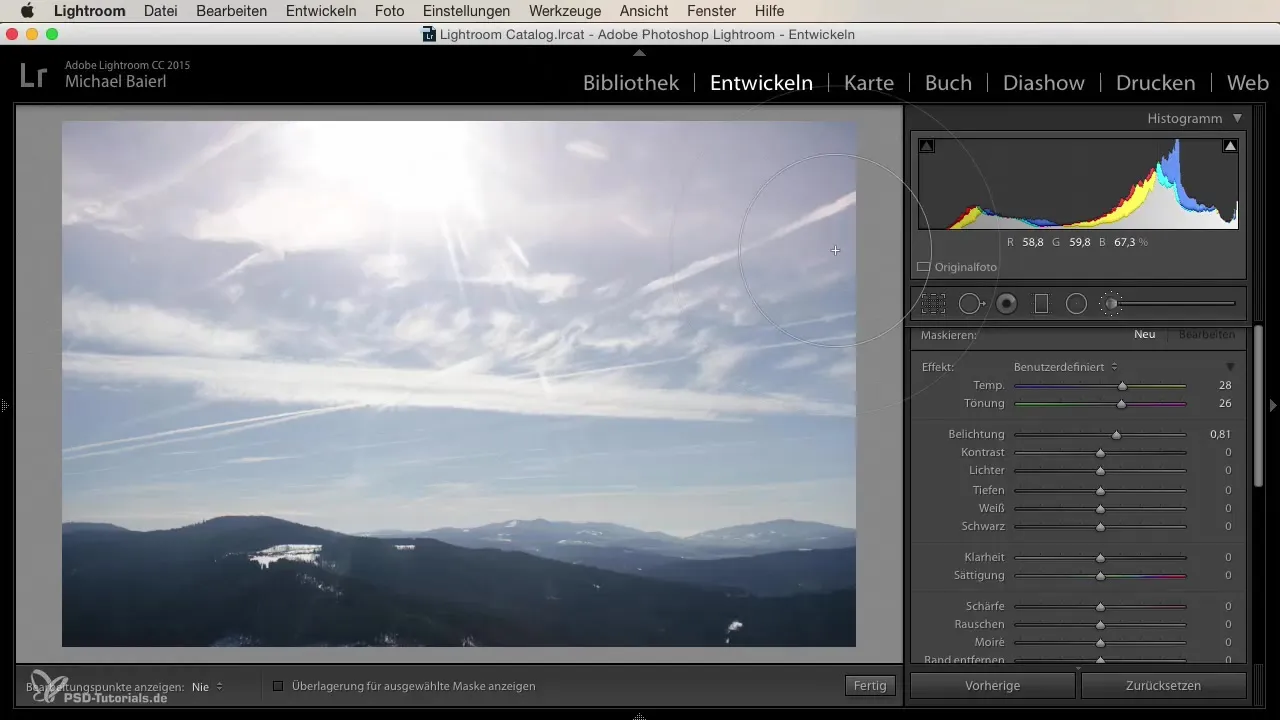
Vaihe 10: Muokkaamisen päättäminen
Kun olet tyytyväinen muokkaukseesi, voit tallentaa kuvan tai jatkaa sen säätämistä tarpeen mukaan. Jatka kokeilemista täydellisen tuloksen saavuttamiseksi. Korrekturpinsel tarjoaa sinulle loputtomasti mahdollisuuksia herättää luovuutesi eloon.
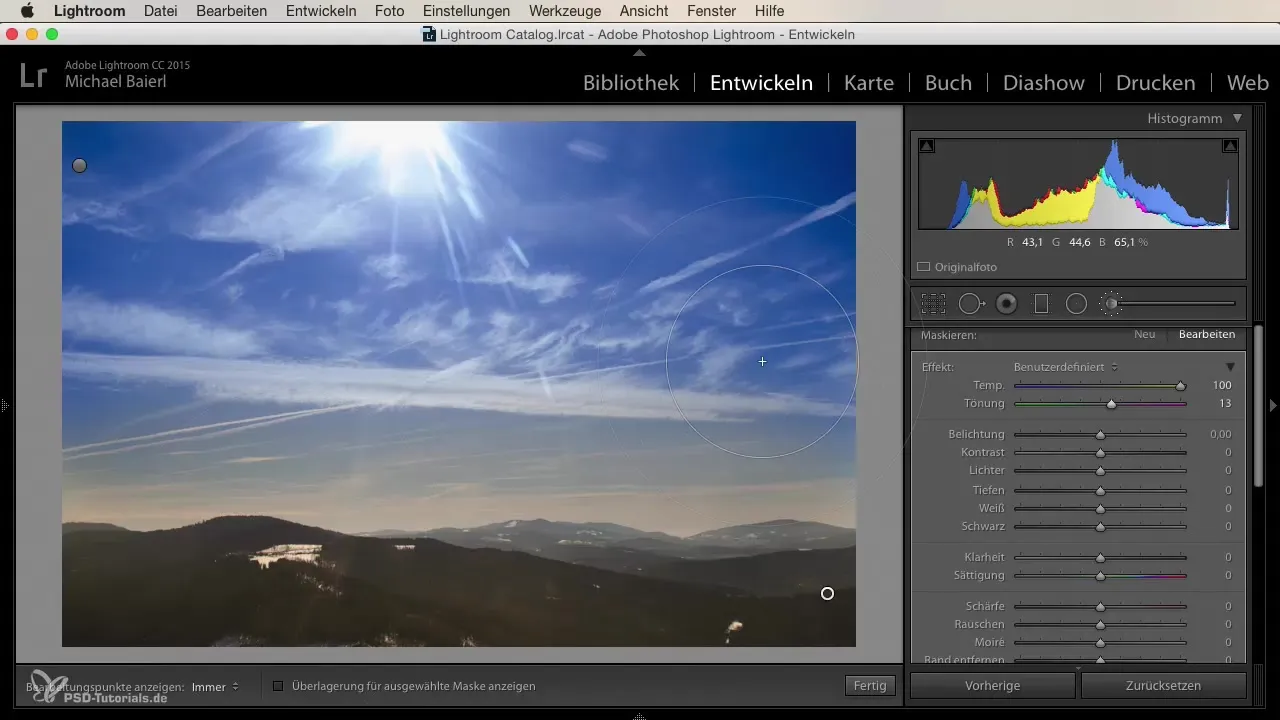
Yhteenveto
Korrekturpinsel Lightroomissa on monikäyttöinen työkalu, joka mahdollistaa tarkat säädöt tiettyihin alueisiin kuvassa. Muokkaamalla siveltimen kokoa, kirkkautta ja terävyyttä voit saavuttaa vaikuttavia tuloksia. Kokeile pelotta ja löydä kiehtovia vaihtoehtoja, jotka Korrekturpinsel tarjoaa sinulle!
Usein kysytyt kysymykset
Kuinka voin avata Korrekturpinsel Lightroomissa?Voit avata Korrekturpinsel napsauttamalla kuvaketta oikeassa työkalupalkissa tai käyttämällä näppäinyhdistelmää "K".
Voinko säätää siveltimen kokoa?Kyllä, voit säätää Korrekturpinsel-työkalun siveltimen kokoa milloin tahansa.
Kuinka näen, missä olen maalannut Korrekturpinselillä?Aktivoi maski nähdäksesi siveltimen vedot punaisena päällekkäisyytenä.
Voinko käsitellä taivasta Korrekturpinselillä?Kyllä, Korrekturpinsel on erinomainen taivaan ja muiden tietyjen kuvialueiden käsittelyyn.
Kuinka voin varmistaa, että asetukseni pysyvät johdonmukaisina?Voit luoda erilaisia siveltimiä samankaltaisilla asetuksilla saavuttaaksesi johdonmukaisia tuloksia.


